Jak vytisknout každý list sešitu aplikace Excel 2013 na jednu stránku
Poslední aktualizace: 12. ledna 2017
Microsoft Excel je skvělý program pro správu dat, ale může to být frustrující, pokud potřebujete data vytisknout způsobem, který je snadno stravitelný. Pracovní listy mohou snadno vytéct z jedné stránky a navinovat plýtvání spoustou papíru, nebo mohou tisknout jako obrovský nepořádek dat.
Možná jste se však již naučili, jak nakonfigurovat list, aby se těmto problémům zabránilo, a nyní je třeba tuto opravu použít na více listů ve stejném sešitu. Stejná metoda bohužel nefunguje při tisku celého sešitu, takže je třeba najít alternativní metodu k nastavení každé stránky listu listu sešitu Excel 2013 tak, aby se vešla na jednu stránku.
Vytiskněte každou stránku listu aplikace Excel na pouze jednu stránku
Pravděpodobně jste se dostali na tuto stránku, protože máte sešit aplikace Excel, ve kterém je vysoký počet listů, a vy se chcete vyhnout nutnosti procházet a ručně nastavit jednotlivé listy tak, aby odpovídaly jedné stránce . Podle níže uvedené metody můžete toto nastavení použít na všechny pracovní listy najednou a ušetřit si tak čas.
Krok 1: Otevřete sešit obsahující pracovní listy, které chcete všechny vytisknout pouze na jedné stránce.
Krok 2: Klepněte pravým tlačítkem myši na jednu z karet listu ve spodní části obrazovky a potom klepněte na možnost Vybrat všechny listy . Pokud nechcete tisknout každý list, můžete na klávesnici podržet klávesu Ctrl a poté kliknout na každý list, který chcete vytisknout. Poté můžete pokračovat v níže uvedených krocích a nastavit vybrané listy tak, aby se každý vytiskl na jednu stránku.

Krok 3: Klikněte na kartu Rozvržení stránky v horní části okna.
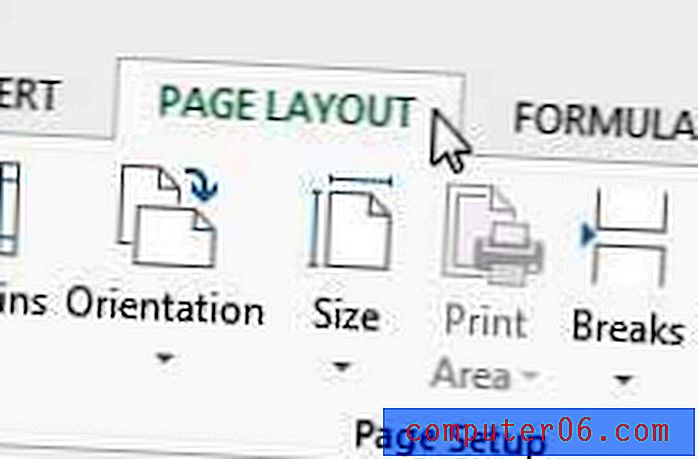
Krok 4: Klikněte na malé tlačítko Nastavení stránky v pravém dolním rohu sekce Nastavení stránky na pásu karet.
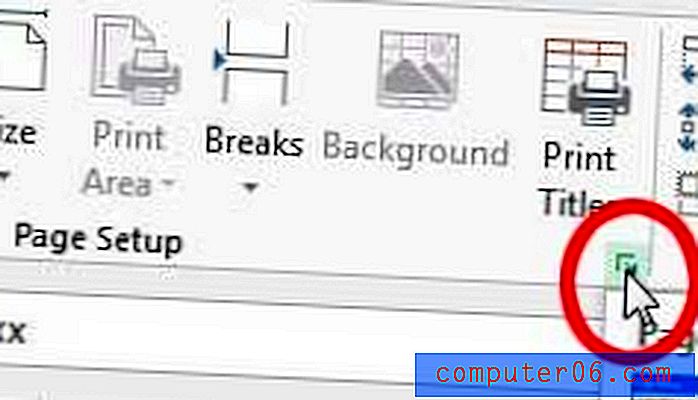
Krok 5: Klikněte na možnost vlevo od Přizpůsobit v části Měřítko okna a poté se ujistěte, že je nastavena na 1 stránku (stránky) široký o 1 tal l.
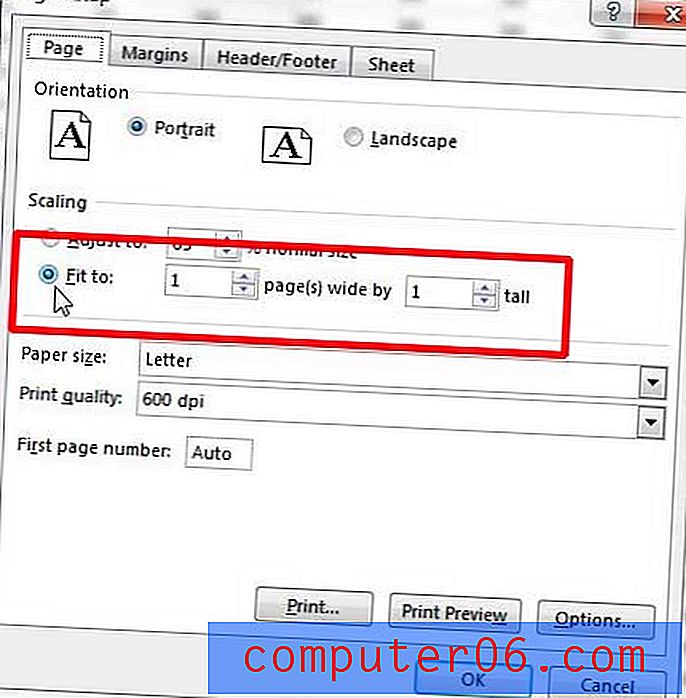
Krok 6: Klepnutím na tlačítko Tisk ve spodní části okna otevřete nabídku Tisk .
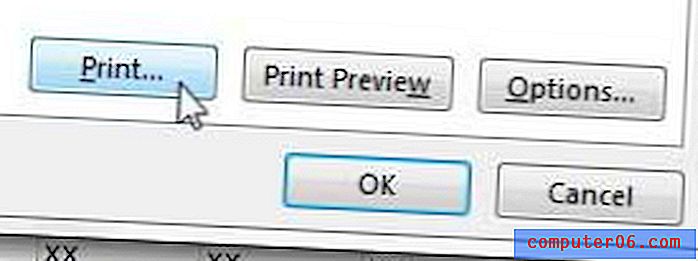
Krok 7: Použijte rolovací tlačítka ve spodní části okna, abyste viděli, že všechny vaše pracovní listy byly nastaveny tak, aby se tiskly pouze na jednu stránku. Protože všechny vaše pracovní listy by měly být stále vybrány, a proto by měly být aktivní, můžete klepnutím na tlačítko Tisk vytisknout všechny aktivní listy. Pokud však všechny pracovní listy ještě nejsou vybrány, můžete kliknout na tlačítko Vytisknout aktivní listy a kliknout na možnost Tisknout celý sešit .
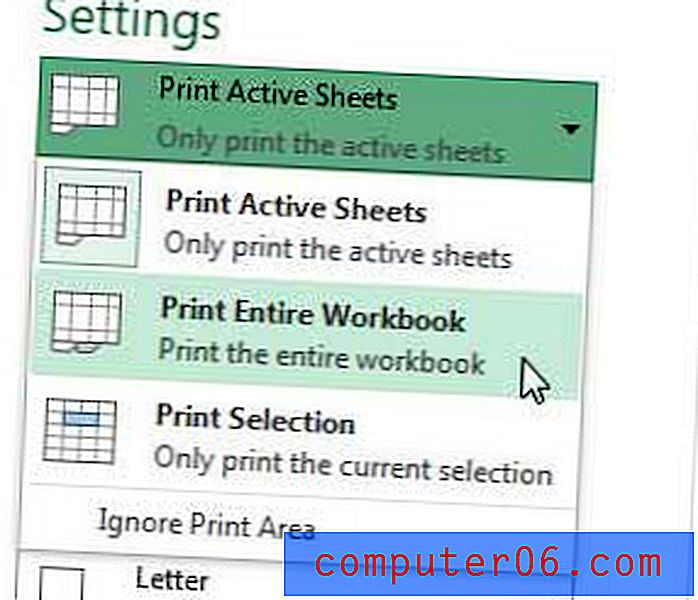
Souhrn - Jak nastavit vybrané pracovní listy tak, aby se každý vytiskl na jednu stránku
- Klepněte pravým tlačítkem myši na kartu listu v dolní části okna a klepněte na příkaz Vybrat všechny listy nebo podržte klávesu Ctrl a klepněte na jednotlivé listy, které chcete vytisknout.
- Klikněte na kartu Rozvržení stránky .
- Klikněte na tlačítko Nastavení stránky .
- Klikněte na možnost Přizpůsobit a poté ji nastavte na 1 stránku na šířku a 1 na výšku .
- Klikněte na tlačítko Tisk .
- Klikněte na tlačítko Vytisknout aktivní listy a poté vyberte Tisknout celý sešit .
- Klikněte na tlačítko Tisk .
Již dříve jsme psali o tom, jak umístit všechny sloupce do jediného Excelu 2013 na jedné stránce.
Dárkové karty Amazon jsou perfektní volbou pro těžce nakupovatelnou osobu ve vašem životě. Lze je použít na téměř všech položkách prodávaných prostřednictvím webových stránek Amazonu a pomocí vlastních obrázků můžete přizpůsobit vzhled karty. Můžete dokonce vytvořit video dárkovou kartu.


